Как копировать и вставлять в Фотошопе (слой объект текст изображения)

Фотошоп - многофункциональный инструмент для работы с фотографиями и графиками. Копирование объектов это одни из наиболее используемых и полезных инструментов для работы. Это можно сделать с помощью выделения определенной области курсором, что в последствии позволяет проводить с зоной любые манипуляции для достижения необходимого результата.
Например - перемещение, трансформирование, копирование и многое другое. Все это возможно потому, что выделенная область является самостоятельным объектом. В этой статье мы разберемся, как копировать объекты с помощью выделения зоны в фотошопе.
Способы копирования в Photoshop
Мы с вами уже разобрались, что выделение области делает её самостоятельным объектом. В результате чего, мы можем копировать её содержимое любым удобными для нас способами.
Способ 1: Сочетание клавиш
Во-первых, можно скопировать объект с помощью сочетания клавиш на клавиатуре: CTRL+C и CTRL+V. На данный момент это один из самых простых и распространенных способов в фотошопе.
Такой метод позволяет скопировать нужный нам объект не только внутри документа, но и на другой. В таком случае фотошоп создает новый слой сам.
«Скопировать».
«Вставить».
Существует еще одна комбинация, позволяющая без особых трудностей создать копию слоя - CTRL+J. Опять же, фотошоп сам создает новый дублированный слой, однако это работает только внутри одного документа.
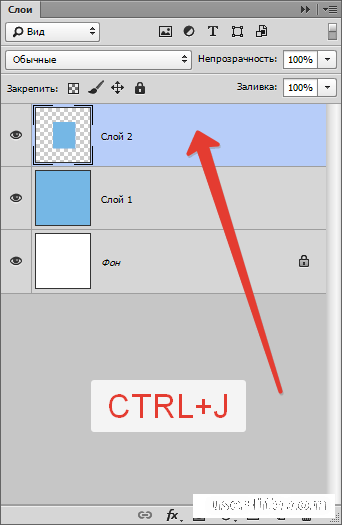
Способ 2: «Перемещение»
Во-вторых, есть возможность скопировать нужную область напрямую внутри одно слоя. Для этого существует инструмент - "Перемещение" в совокупности с клавишей ALT.
Действие 1:
Действие 2:
Выбирайте на панели слева "Перемещение".
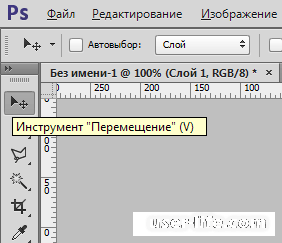
Действие 3:
Теперь с помощью курсора вытягивайте выделенную область в сторону, которую вам нужно. Когда вы это сделали, можете отпустить клавишу ALT.
Есть небольшой лайфхак: если в совокупности с ATL зажать ещё и клавишу SHIFT, то область, которую вы выделили, будет двигаться в только в одну сторону, то есть по горизонтали либо по вертикали.
Способ 3: Копирование с созданием документа
В этом примере мы рассмотрим копирования объекта на новый документ.
Действие 1:
Вам необходимо выделить нужную вам область, после чего зажать CTRL+C, после этого CTRL+N, а затем CTRL+V. В начале объект копируется в буфер обмена. После того, как он сохранился, фотошоп создает новый документ, куда потом переносится ваш объект. Заметьте, что фотошоп так же автоматически делает вам документ с уже ранее заданным размерами.
Действие 2:
Теперь вам необходимо вставить в новый документ то, что вы сохранили в буфере обмена.
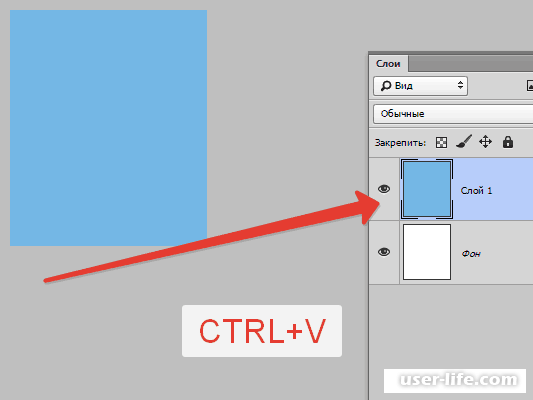
Способ 4: Копирование на соседний документ
Последний способ на сегодня заключается в том, что выделенную область можно скопировать в уже имеющийся документ фотошопа, но только на другой вкладке.
Действие 1:
Для начала вам необходимо создать выделение области, в панели слева выбирайте инструмент "Перемещение" и, как вы уже раньше делали, вытягиваете вашу область на вкладку нужного вам документа.
Действие 2:
Продолжайте держать кнопку мыши, пока вкладка не откроется. Потом отпускаете кнопку и перемещайте курсор с выделенной областью в необходимое вам место на холсте.
Приведенные выше четыре способа копирования объектов очень удобные, простые и понятные для большего круга пользователей фотошопа. Пользуясь ими, вы можете манипулировать выделенной область так, как этого хотите именно вы.
Рейтинг:
(голосов:1)
Предыдущая статья: Как создать семейное дерево онлайн бесплатно
Следующая статья: ZTE Blade A510 прошивка
Следующая статья: ZTE Blade A510 прошивка
Не пропустите похожие инструкции:
Комментариев пока еще нет. Вы можете стать первым!
Популярное
Авторизация






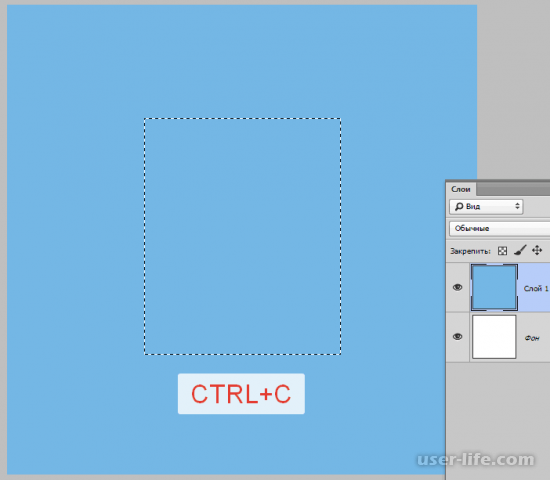
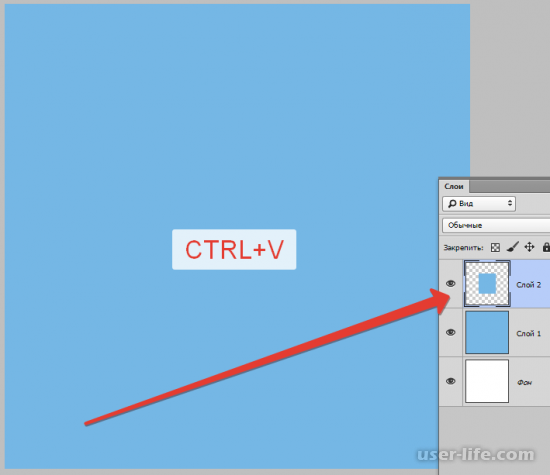
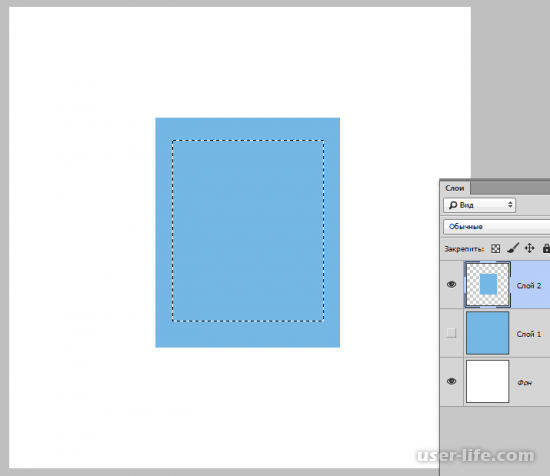
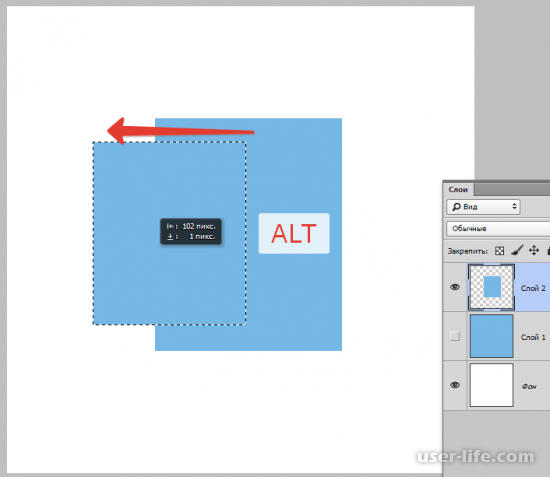

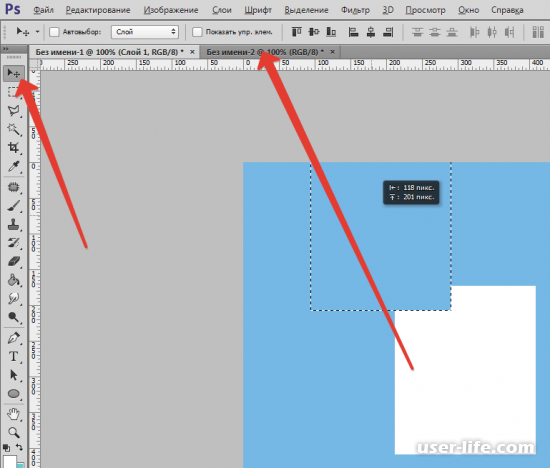
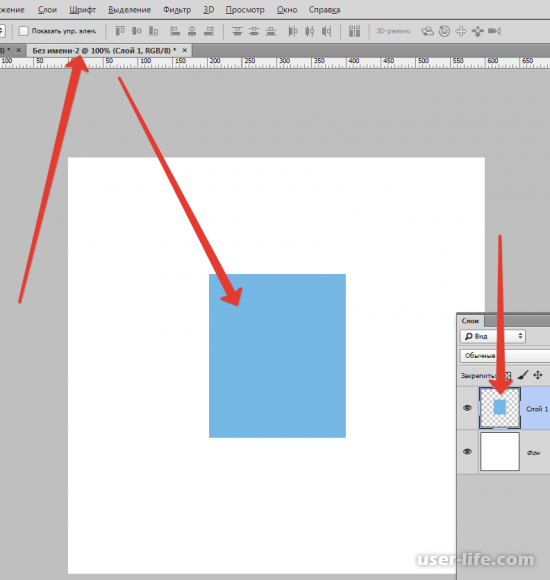
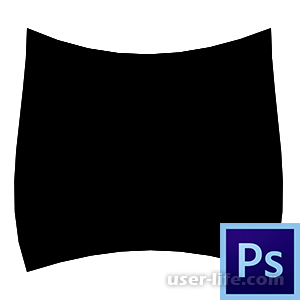

















Добавить комментарий!